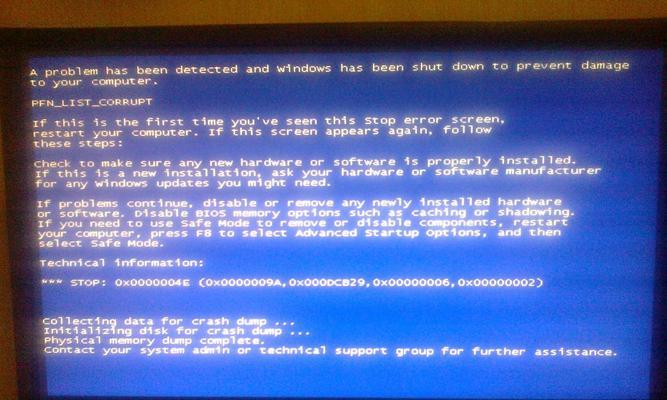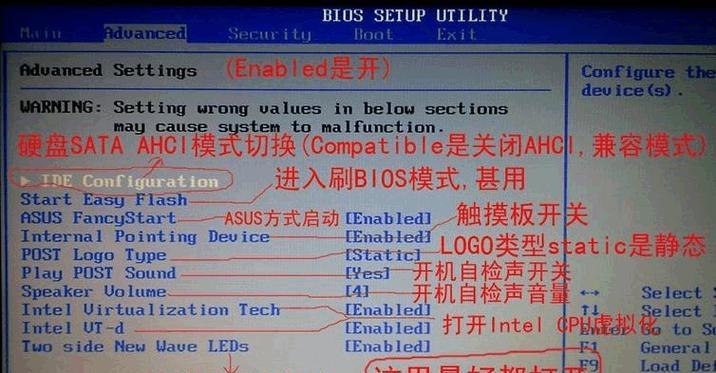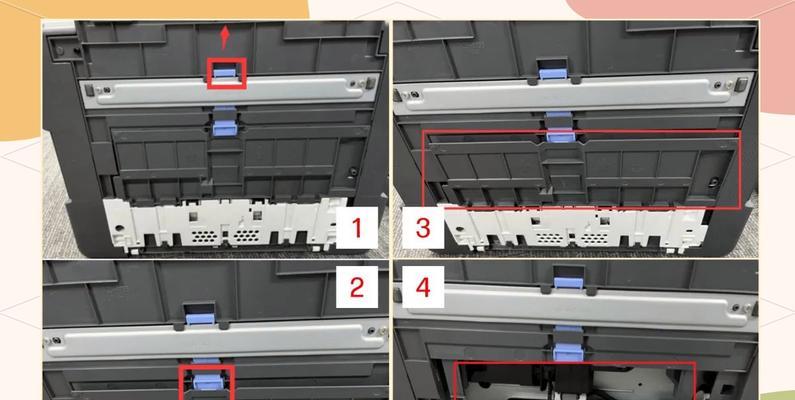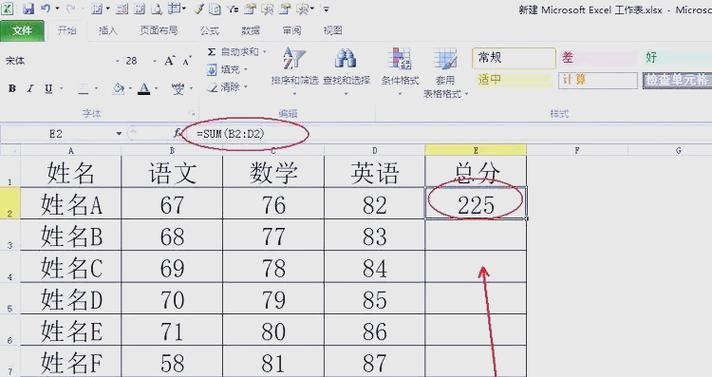随着科技的发展,U盘已经成为我们日常生活中使用最频繁的存储设备之一。然而,有时候我们可能会遇到这样的问题:当将U盘插入电脑后,电脑能够正常识别U盘,但是无法打开其中的文件。当我们遇到这种情况时应该如何解决呢?
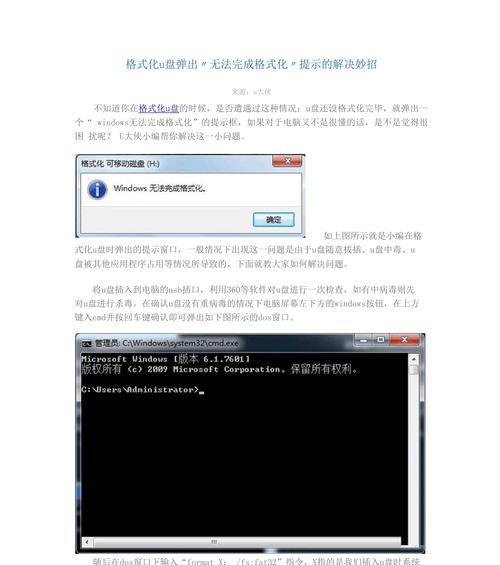
检查USB端口连接情况
如果U盘能够被电脑正确识别但无法打开,首先应该检查U盘与电脑USB端口的连接是否牢固。可以尝试将U盘拔出重新插入,确保插入深度适当。
更换USB接口
如果重新插拔U盘后仍然无法打开文件,可以尝试将U盘插入另一个USB接口。有时候某个USB接口可能存在故障,更换接口后问题可能得到解决。
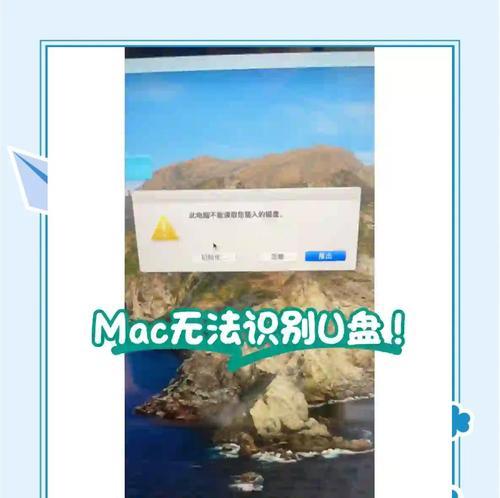
使用其他电脑尝试
如果在不同的USB接口上都无法打开U盘中的文件,可以尝试将U盘插入另一台电脑上。如果在其他电脑上可以正常打开文件,那么问题可能出现在你的电脑上,需要进一步排查。
检查U盘文件系统
在电脑上右击U盘图标,选择“属性”,然后切换到“工具”选项卡,点击“检查”按钮。这将会检查U盘文件系统中是否存在错误,并尝试修复它们。
尝试使用磁盘管理工具修复
如果上一步无法解决问题,可以尝试使用磁盘管理工具对U盘进行修复。打开计算机管理,选择磁盘管理,找到对应的U盘,右击选择“格式化”,然后按照向导进行格式化操作。
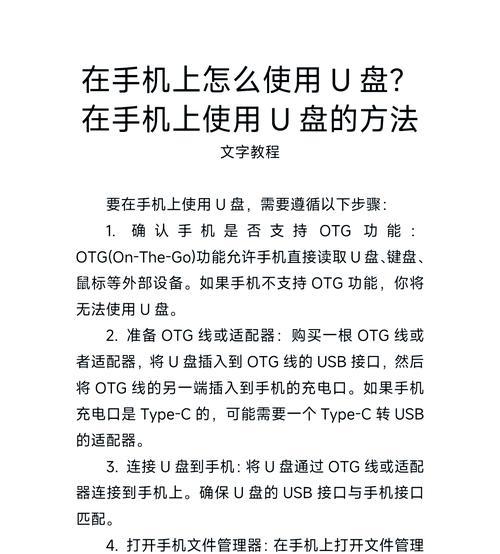
尝试使用数据恢复软件
如果以上方法都无法解决问题,可以尝试使用数据恢复软件来恢复U盘中的数据。有许多免费或付费的数据恢复软件可供选择,选择一个可靠的软件进行尝试。
扫描并清除病毒
某些病毒可能会导致U盘无法正常打开文件。使用杀毒软件对U盘进行全盘扫描,并清除任何病毒。
尝试用管理员权限打开
有时,U盘中的某些文件可能需要管理员权限才能打开。右击需要打开的文件,选择“以管理员身份运行”,然后尝试访问文件。
更新USB驱动程序
过时的或不兼容的USB驱动程序可能导致U盘无法正常工作。通过更新电脑的USB驱动程序来解决问题。
检查U盘是否受损
如果所有方法都无法解决问题,那么可能U盘本身存在硬件故障。尝试使用其他U盘或存储设备来确认电脑是否可以正常工作。
尝试低级格式化
如果确定U盘存在硬件故障,可以尝试进行低级格式化来修复问题。请注意,低级格式化将会清除U盘中的所有数据,请提前备份重要文件。
咨询专业维修人员
如果以上方法都无法解决问题,建议咨询专业的维修人员寻求帮助。他们可能具有更深入的技术知识和工具,可以对U盘进行更全面的故障排除和修复。
保护U盘数据安全
无论是在修复U盘问题的过程中,还是在正常使用中,都应该注意保护U盘中的数据安全。定期备份重要文件,避免将U盘暴露在湿度、高温、强磁场等有害环境中。
合理使用U盘
避免频繁插拔U盘,尽量避免在传输文件时突然拔出U盘,这样可以减少U盘出现问题的可能性。
当遇到U盘能识别但打不开的问题时,我们可以通过检查连接、更换USB接口、使用其他电脑尝试、检查文件系统、使用磁盘管理工具修复等方法来解决。如果问题依然存在,可以尝试使用数据恢复软件、清除病毒、更新驱动程序,或者低级格式化U盘等措施。如果这些方法都无效,建议咨询专业人士并保护好U盘中的数据安全。合理使用U盘可以减少出现问题的可能性。